Вижте някои бързи решения, препоръчани от експерти
- Няколко потребители напоследък съобщиха, че пряк път на Microsoft Edge продължава да се появява на работния плот, дори когато никога не са използвали браузъра.
- Проблемът се появи след скорошна актуализация на браузъра.
- За да поправите нещата, забранете на Edge да актуализира или модифицира системния регистър, сред другите решения тук.
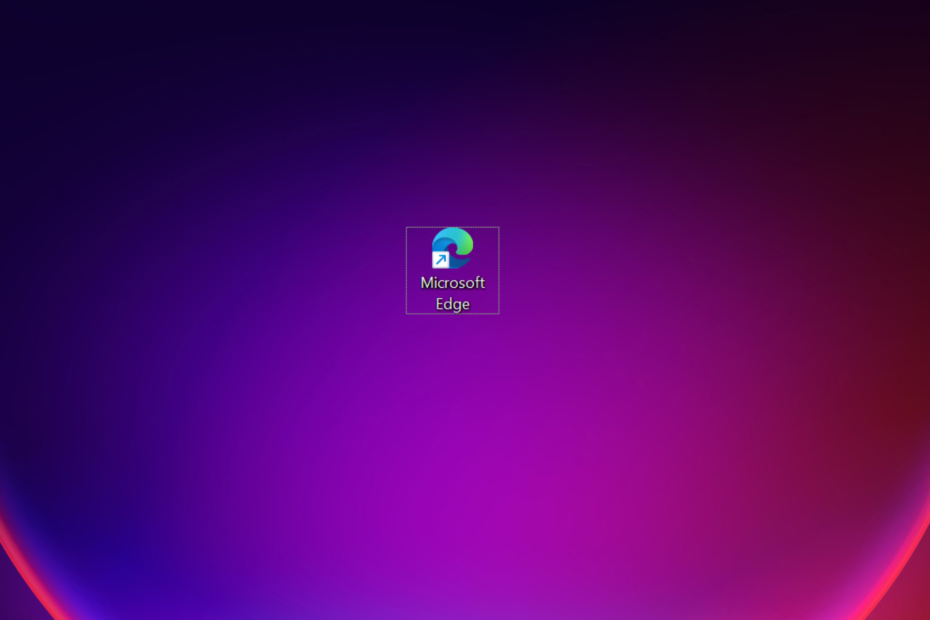
Вие заслужавате по-добър браузър! 350 милиона души използват Opera ежедневно, пълноценно навигационно изживяване, което идва с различни вградени пакети, подобрена консумация на ресурси и страхотен дизайн.Ето какво може да направи Opera:
- Лесна миграция: използвайте асистента на Opera за прехвърляне на излизащи данни, като отметки, пароли и др.
- Оптимизирайте използването на ресурсите: вашата RAM памет се използва по-ефективно от Chrome
- Подобрена поверителност: интегриран безплатен и неограничен VPN
- Без реклами: вграденият рекламен блокер ускорява зареждането на страници и предпазва от извличане на данни
- Изтеглете Opera
Докато Microsoft Edge има своя справедлив дял от иновативни и удобни за потребителя функции, много потребители предпочитат други надеждни браузъри над него. Но напоследък потребителите съобщават за проблем, при който прекият път Edge продължава да се появява на работния плот.
Проблемът беше докладван при всички итерации, дори за потребители, които никога не са използвали браузъра, и нямаше информация от Microsoft по него. Това остави потребителите в недоумение, мнозина се чудеха дали е така зловреден софтуер. Така че, ако и вие се притеснявате, ето всичко, което трябва да знаете.
Защо прекият път Edge продължава да се появява на работния плот?
Основната причина, поради която прекият път Edge се появява на работния плот, е, че браузърът е претърпял актуализация във фонов режим. The Бележки по изданието за Microsoft Edge избройте доста актуализации през втората и третата седмица на януари 2023 г.
Така че, ако прекият път се появи приблизително по същото време и Edge беше актуализиран, вие знаете виновника. Нека сега ви преведем през решенията, които свършиха работа за други потребители.
Какво мога да направя, ако прекият път Edge продължава да се появява?
1. Изтрийте прекия път на Edge
Когато се сблъскате с проблема, основният ви подход трябва да бъде да изтриете прекия път на Edge. Просто щракнете с десния бутон върху прекия път и изберете Изтрий от контекстното меню./

Все пак има шанс прекият път на Edge да продължи да се показва на работния плот. Ако искате да поправите нещата веднъж завинаги, решенията по-долу ще ви помогнат.
2. Деактивирайте стартирането на Edge при стартиране
- Натиснете Ctrl + Shift + Esc за стартиране на Диспечер на задачитеи се насочете към Приложения за стартиране раздел.
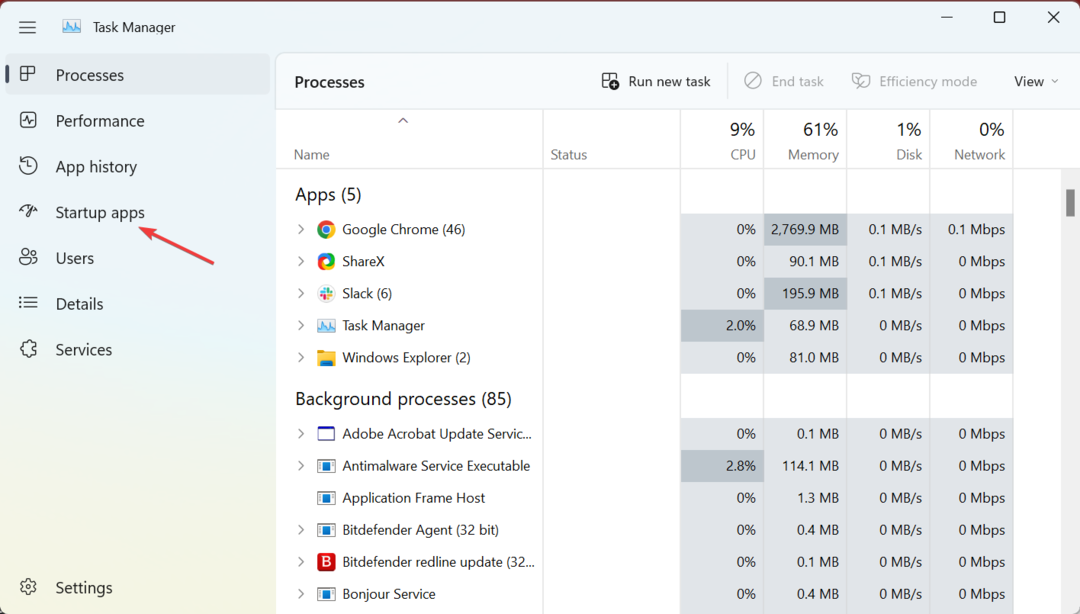
- Сега изберете Microsoft Edge от списъка с приложения и щракнете Деактивиране.
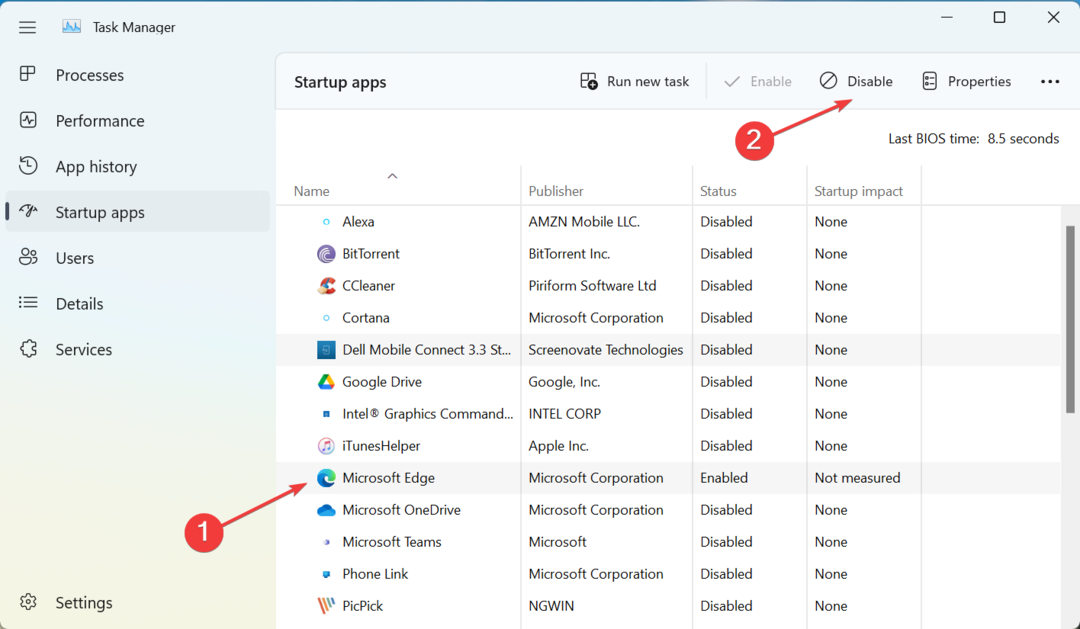
Докато го правите, не забравяйте също да премахнете Microsoft Edge от стартираща папка в Windows. Това ще спре Microsoft Edge да работи във фонов режим и ще му попречи да създаде пряк път на работния плот.
Експертен съвет:
СПОНСОРИРАНА
Някои проблеми с компютъра са трудни за справяне, особено когато става въпрос за повредени хранилища или липсващи файлове на Windows. Ако имате проблеми с коригирането на грешка, системата ви може да е частично повредена.
Препоръчваме да инсталирате Restoro, инструмент, който ще сканира вашата машина и ще идентифицира каква е грешката.
Натисни тук за да изтеглите и започнете да поправяте.
Открийте и другите начини за спрете зареждането на Edge при стартиране.
3. Деактивирайте автоматичните актуализации за Edge
- Натиснете Windows + д да отвориш File Explorer, поставете следния път в адресната лента и натиснете Въведете:
C:\Program Files (x86)\Microsoft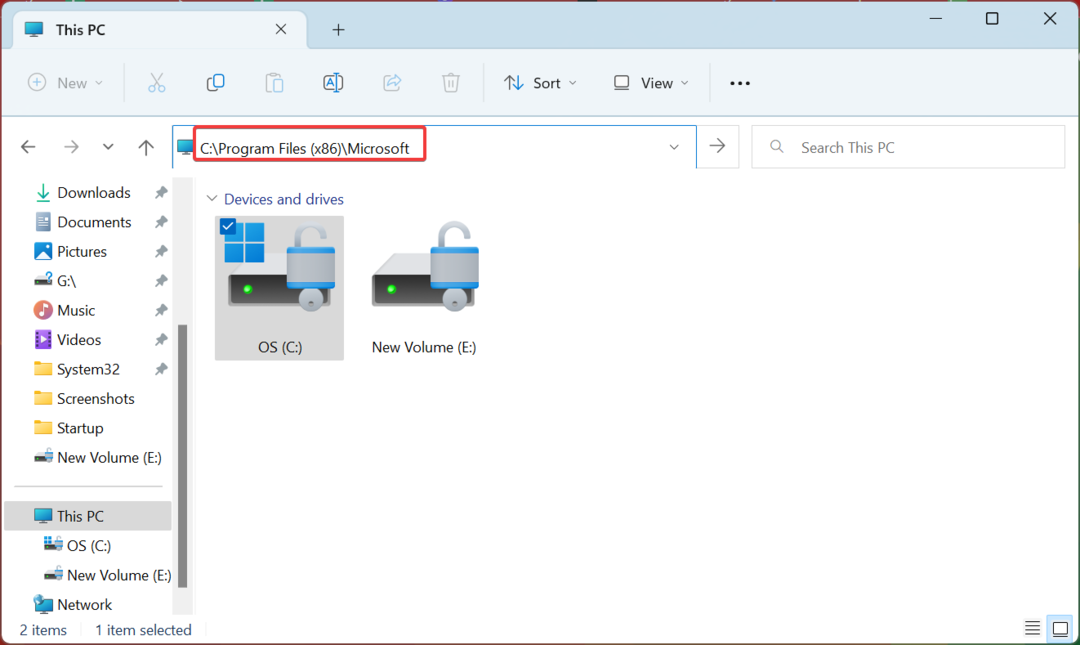
- Сега щракнете двукратно върху EdgeUpdate папка, за да видите нейното съдържание.
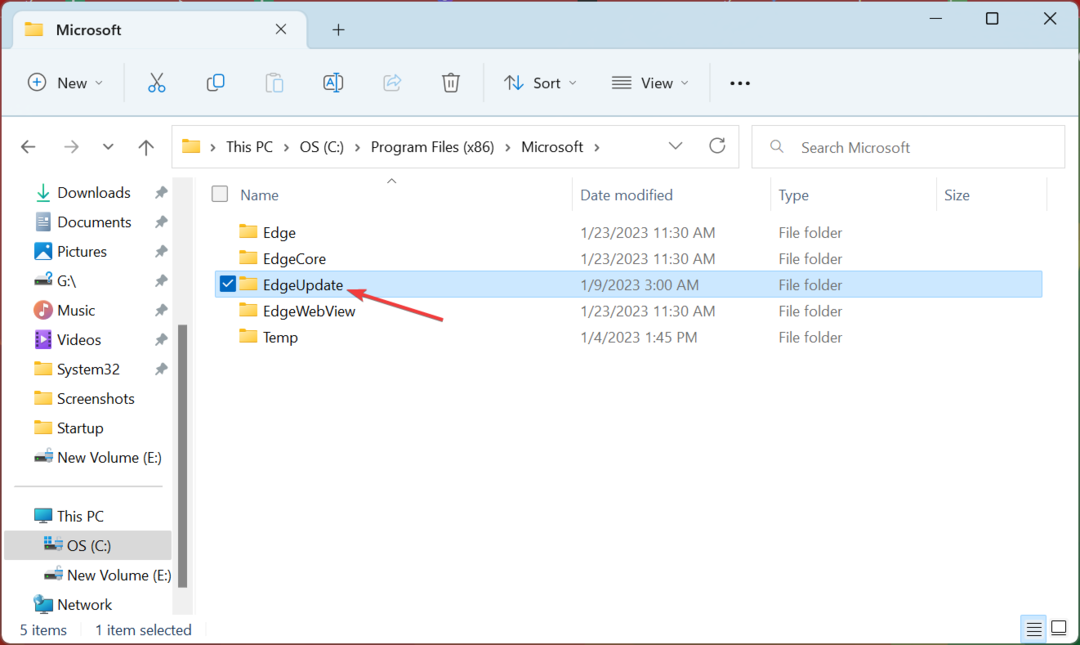
- Щракнете с десния бутон върху MicrosoftEdgeUpdate.exe файл и след това изберете Преименуване от контекстното меню.
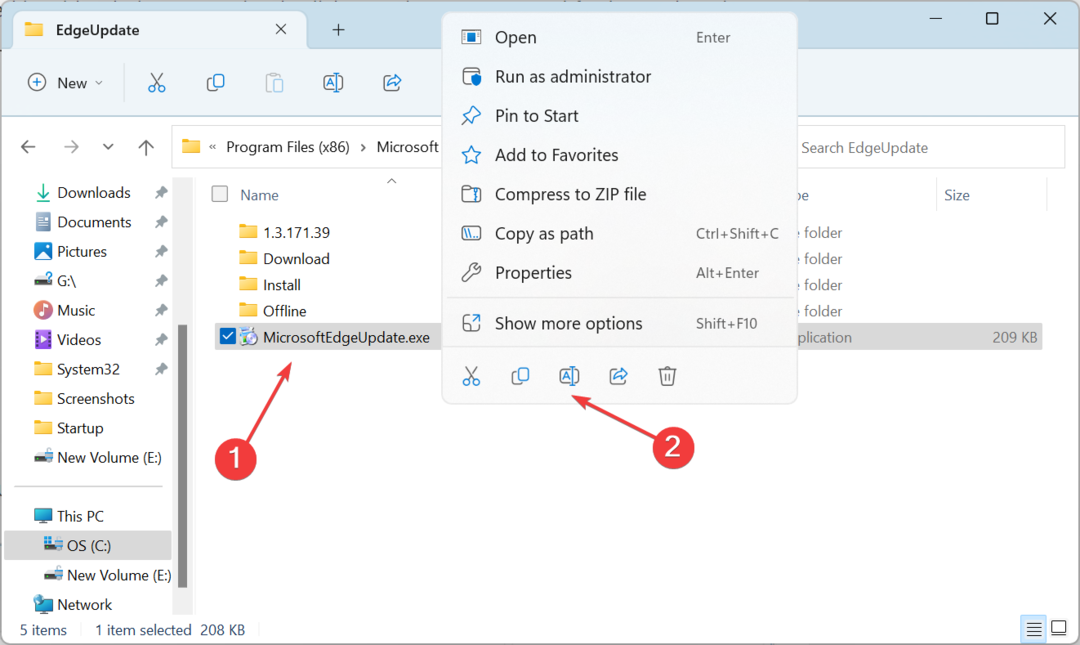
- Променете името на файла на каквото и да е друго, което избираме MicrosoftEdgeUpdate111.exe.
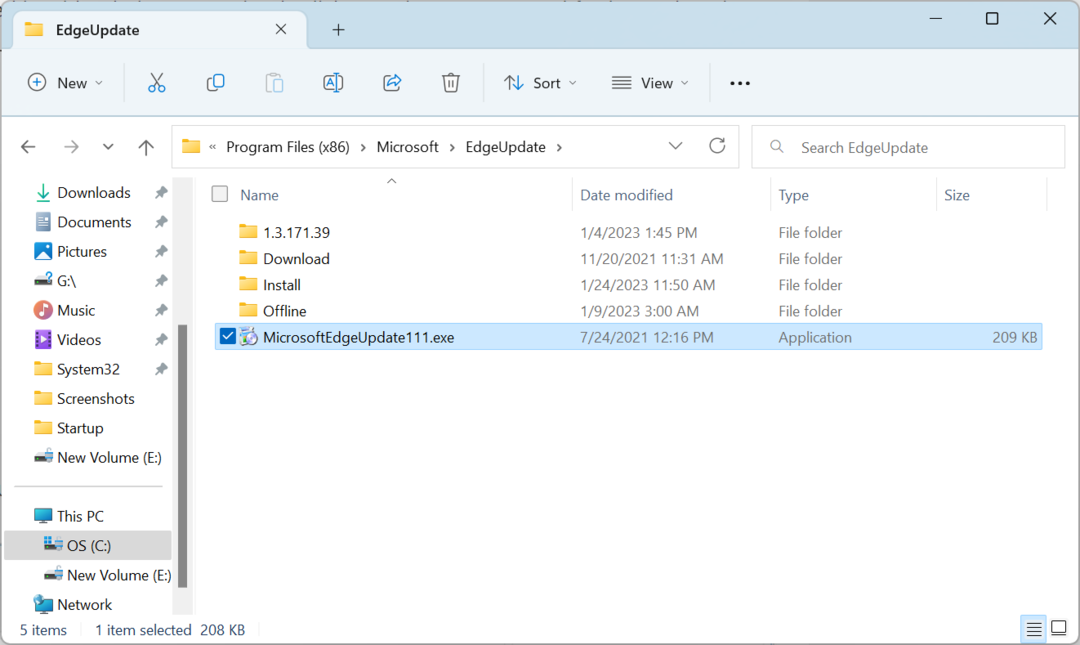
- Ако бъдете подканени с поле за потвърждение, щракнете върху продължи за да продължите.
- Отсега нататък Edge няма да може да се актуализира автоматично. Дори ако се опитате да го направите ръчно, браузърът вместо това ще изведе грешка.
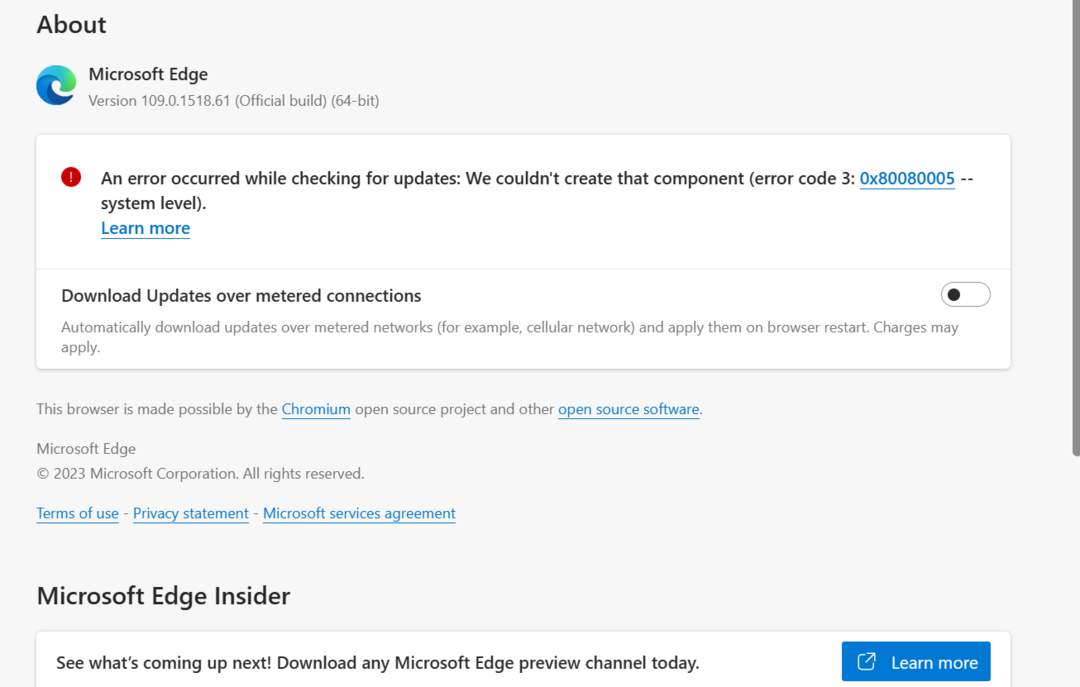
Това е бърз начин да деактивирате автоматичните актуализации в Edge, за да предотвратите създаването на преки пътища на работния плот. Работи за много хора. Въпреки това, ако използвате браузъра, дори от време на време, не бихме препоръчали да деактивирате актуализациите.
- Как да активирате режима на Internet Explorer (IE) в Microsoft Edge
- Microsoft Edge не се актуализира? Как да го принудите ръчно
4. Променете регистъра
ЗАБЕЛЕЖКА
Извършване на промени в Редактор на регистъра е критична задача и ви препоръчваме да следвате стъпките тук така, както са. Не правете други промени.
- Натиснете Windows + Р да отвориш Бягай, Тип regedit в текстовото поле и натиснете Въведете.
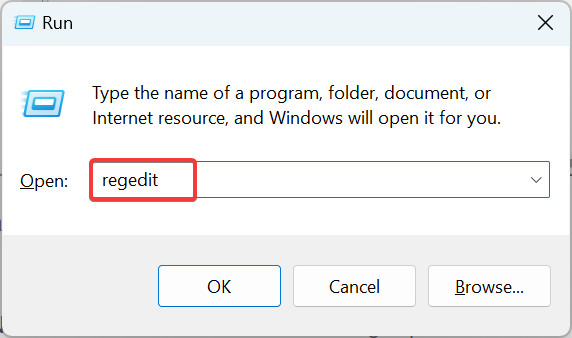
- Кликнете да в UAC подкана.
- Сега поставете следния път в адресната лента в горната част и натиснете Въведете:
HKEY_LOCAL_MACHINE\SOFTWARE\Policies\Microsoft\EdgeUpdate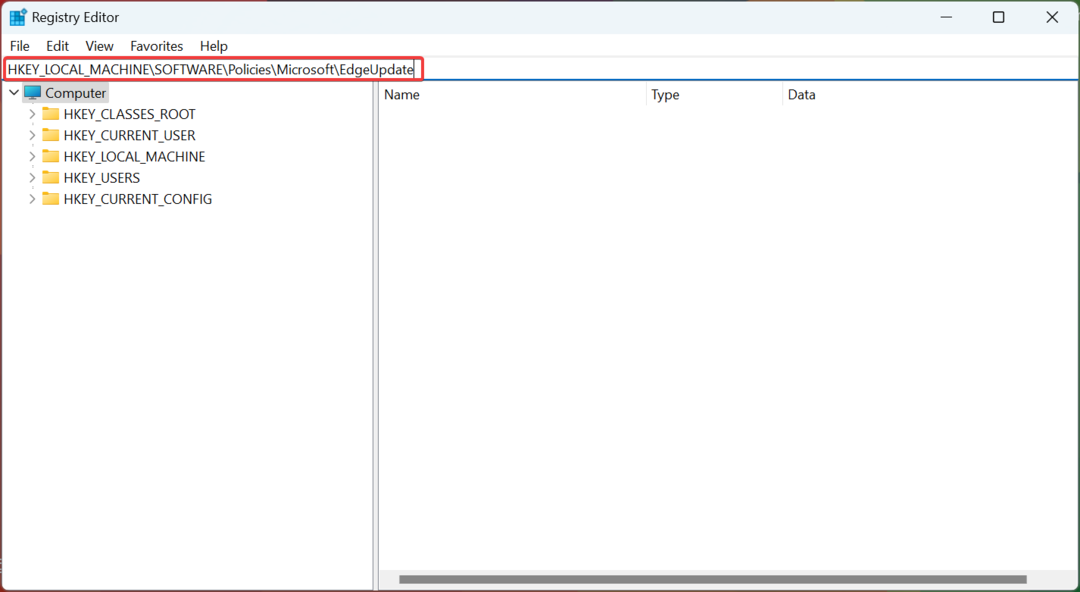
- В EdgeUpdate клавиш, щракнете с десния бутон върху дясната страна, задръжте курсора над Нов, избирам DWORD (32-битова) стойност от контекстното меню и след това го наименувайте като CreateDesktopShortcutDefault.
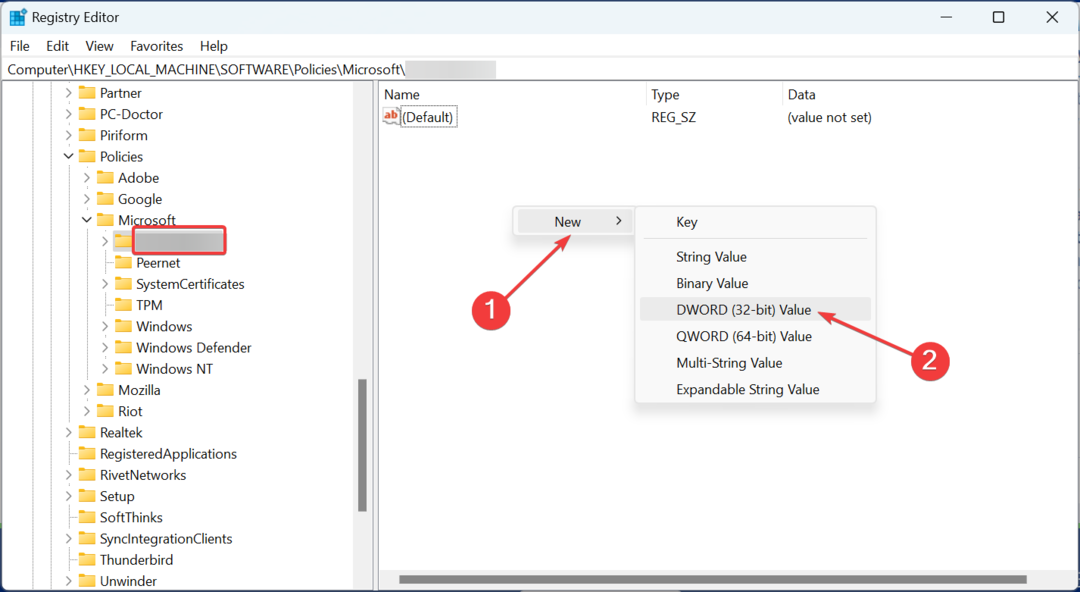
- Щракнете два пъти върху новия DWORD, за да промените стойността му.
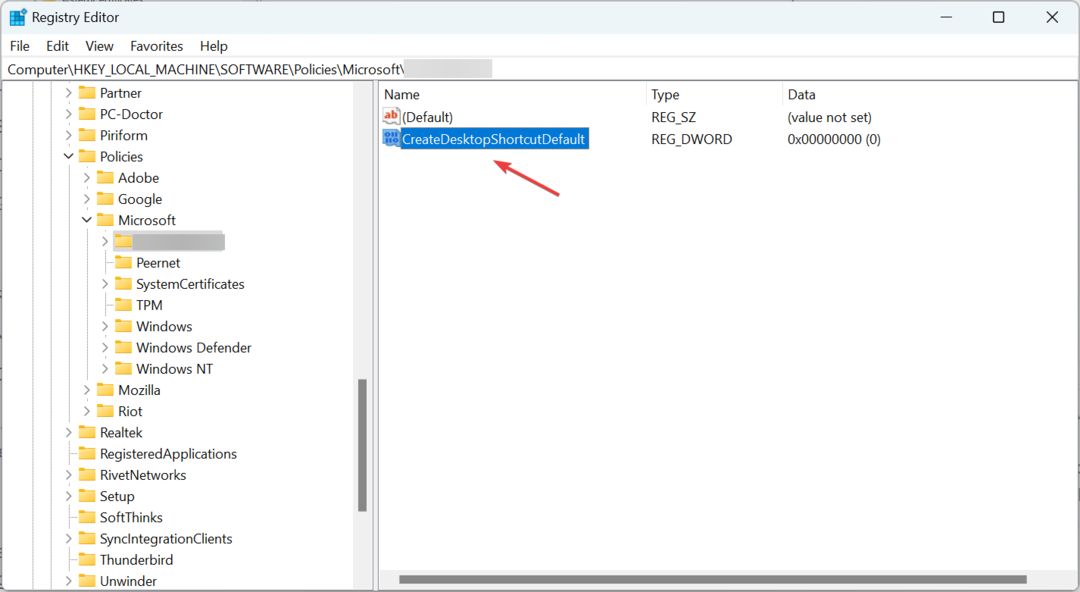
- Уверете се, че полето под Данни за стойността чете 0и след това щракнете върху Добре за да запазите промените.
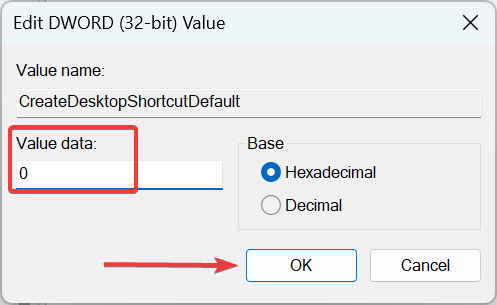
- След като приключите, рестартирайте компютъра, за да влязат в сила промените.
Това е конкретна корекция, която ще попречи на Edge да създаде пряк път на работния плот. За да отмените промените, всичко, което трябва да направите, е да изтриете новите DWORD.
5. Проверете Task Scheduler
Ако проблемът продължава, възможно е Edge да е конфигуриран да работи в Планировчик на задачи, проблем, докладван от мнозина. Тук ще трябва да проверите това ръчно и да изтриете конфигурираната задача, ако има такава.

След като приключите с решенията тук, прекият път на Edge няма да продължи да се появява на работния плот в Windows, независимо дали става дума за всяка итерация.
Докато обсъждаме браузъра, разберете как коригирайте проблеми с позицията и размера на прозореца на Edge, друг често срещан проблем, докладван от няколко потребители.
За всякакви запитвания или за споделяне на друго възможно решение на проблема, пуснете коментар в раздела по-долу.
Все още имате проблеми? Коригирайте ги с този инструмент:
СПОНСОРИРАНА
Ако съветите по-горе не са разрешили проблема ви, вашият компютър може да има по-сериозни проблеми с Windows. Препоръчваме изтегляне на този инструмент за поправка на компютър (оценен като страхотен на TrustPilot.com), за да се справите лесно с тях. След инсталирането просто щракнете върху Започни сканиране и след това натиснете Поправи всичко.
![Как да премахнете предупреждението за предупреждение на Microsoft Edge [Кратко ръководство]](/f/2e5d67018961059d26d8afde2aad5c3f.jpg?width=300&height=460)

![Microsoft Edge няма да се отвори в Windows 10 [Най-добри решения]](/f/9ce5b63df8cf6e739835923e4bfa754d.jpg?width=300&height=460)